Amazon.comアカウントで2段階認証を有効にする方法
Amazonはついに2段階認証を追加しましたサイトのユーザー向けの別名2要素認証(2FA)。ここでは2FAの大きな支持者であり、それを使用してオンラインアカウントをより安全に保つための多くの記事を書いています。会社が2段階認証プロセスと呼んでいるものを設定する方法を見てみましょう。
Amazonアカウントに対して2要素認証(2FA)を有効にする
この追加のセキュリティレイヤーを追加するには、ログインして[アカウント]に移動します。

[設定]セクションの次のページで選択します アカウント設定を変更する.

Amazonアカウントのユーザー名とパスワードをもう一度確認するよう求められます。次に、[アカウント設定の変更]で、[セキュリティの詳細設定]の横にある[編集]ボタンを選択します。

次に、2段階認証プロセスについて簡単に説明します。 [開始]をクリックします。

電話番号(SMSを受信可能)を入力し、クリックします コードを送信。次に、携帯電話で受け取ったコードを入力してクリックします

スマートフォンをお持ちでない場合は、無料の認証アプリ(Microsoft AuthenticatorまたはGoogle Authentication)を使用することもできます。

コードがテキスト化されているか、オーセンティケーターアプリを実行すると、Amazonは2番目のバックアップ方法を要求します。ここでの良い点は、2番目のセル番号を使用するか、固定電話からコードを取得できることです。

それだけです。最終ステップでは、2FA for Amazonの仕組みを説明するページが表示されます。ページの一番下までスクロールして、チェックボックスをオンにすることをお勧めします このデバイスにコードは必要ありません。そうすることで、2FAの使用がはるかに簡単になり、2FAを使用できるほとんどのサイトで機能するようになります。また、高度な設定を行うことにより、セットアップしたデバイスでこの設定を変更できることに注意してください。

別のデバイスからログインすると、たとえば、スマートフォンでは、追加のセキュリティコードが記載されたテキストが届きます。それを入力すると、ログインするたびにコードを要求しないオプションもあります。しかし、セキュリティ上の理由から、モバイルデバイスでそれを設定したくないかもしれません。
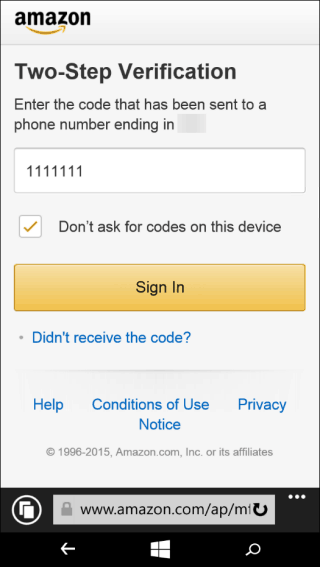
Amazonが2FAを追加するのを待っていましたかなりの時間を経て、今ここにあるので、それを有効にして、Amazonアカウントに追加のセキュリティ層を提供する必要があります。この記事の執筆時点では、米国でのみ利用できるようです。うまくいけば、会社はそれをずらして、すべての国ですぐに利用できるようになります。
設定には数分しかかかりません。アカウントがより適切に保護されていることを知っているので安心できます。
これだけでは言えませんが、2FAをサポートするすべてのオンラインアカウントに2FAを追加してください。最初は少し不便かもしれませんが、覚えておいてください—利便性はセキュリティの敵です。
オンラインアカウントで2要素認証を有効にする方法の詳細については、オンラインライフを保護するための2要素認証ガイドをご覧ください。










コメントを残す